Chrome浏览器隐私保护设置详解
发布时间:2025-04-29
来源:Chrome官网

一、清除浏览数据
1. 打开Chrome浏览器:在计算机上启动Chrome浏览器。
2. 访问设置:点击右上角的菜单按钮(三个竖点),选择“设置”。
3. 隐私与安全:在设置页面左侧栏中,点击“隐私和安全”,然后选择“清除浏览数据”。
4. 选择时间范围:在弹出的对话框中,可以选择要清除的数据类型和时间范围。建议选择“全部时间”以彻底清除所有历史记录。
5. 清除数据:勾选需要清除的内容,如浏览历史记录、Cookie及其他网站数据等,最后点击“清除数据”。
二、管理Cookie设置
1. 高级设置:在“隐私和安全”页面中,点击“Cookie和其他网站数据”旁的箭头展开更多选项。
2. 允许或阻止Cookie:在这里,你可以选择允许所有Cookie、阻止所有Cookie或者仅允许特定网站的Cookie。
3. 查看和管理Cookie:点击“查看所有网站数据和隐私权限”,可以查看已存储的Cookie列表,并根据需要删除特定的Cookie。
三、启用隐私模式
1. 打开新标签页:在Chrome浏览器中按下`Ctrl+Shift+N`(Windows/Linux)或`Command+Shift+N`(Mac)快捷键,即可进入隐私模式。
2. 手动开启隐私模式:在右上角的菜单按钮中,选择“新建无痕/隐私窗口”。
3. 隐私模式下的特点:在隐私模式下,Chrome不会保存你的浏览记录、Cookie或其他网站数据,关闭隐私窗口后,这些数据将被自动清除。
四、使用隐身防追踪功能
1. 启用防追踪功能:在“隐私和安全”页面中,找到“隐私设置”部分,勾选“发送‘不跟踪’请求”。
2. 安装扩展程序:为了进一步增强隐私保护,可以安装一些专门用于防止在线追踪的扩展程序,如uBlock Origin、Privacy Badger等。
五、定期审查权限设置
1. 访问权限设置:在“隐私和安全”页面中,点击“网站设置”可以查看和管理各个网站对您设备的各种权限请求。
2. 调整权限:根据需求调整摄像头、麦克风、位置信息等权限设置,避免不必要的信息泄露。
通过以上步骤,您可以有效地提升Chrome浏览器的隐私保护水平。请记住,定期检查并更新这些设置,可以帮助您更好地保护自己的在线隐私。希望这篇教程能够帮助您更好地理解和运用Chrome浏览器的隐私保护功能。
谷歌浏览器如何使用开发者控制台
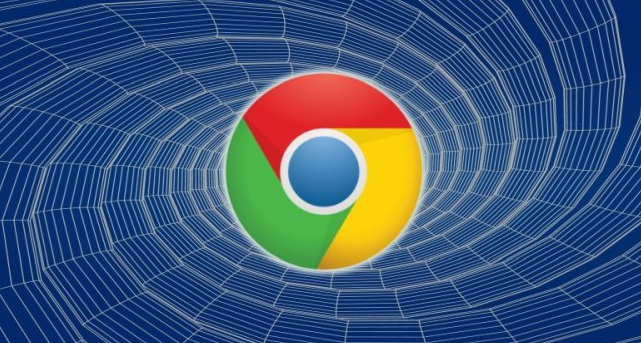
谷歌浏览器开发者控制台为网页调试和性能分析提供强大工具,用户可通过快捷键快速打开和使用。
谷歌浏览器安装失败是否与安全软件策略有关
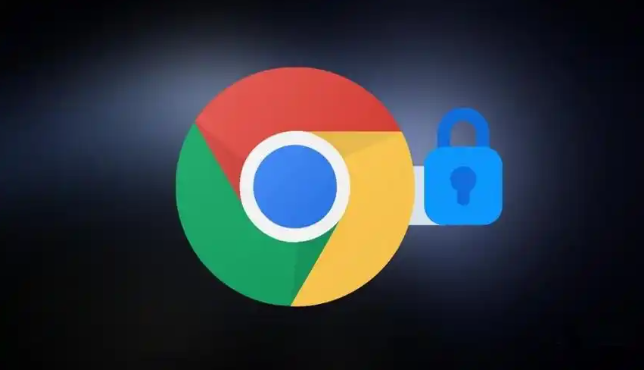
探讨谷歌浏览器安装失败与安全软件策略的关系,帮助用户识别并调整安全设置,确保安装成功。
Chrome浏览器标签页组功能使用教程及技巧

详解Chrome浏览器标签页组功能的使用方法和实用技巧,帮助用户高效分类与管理标签页,提升浏览效率。
Google Chrome浏览器的网页加速插件推荐

推荐适用于Google Chrome浏览器的网页加速插件,帮助用户加速网页访问,提高浏览体验。
Google浏览器如何查看插件访问权限
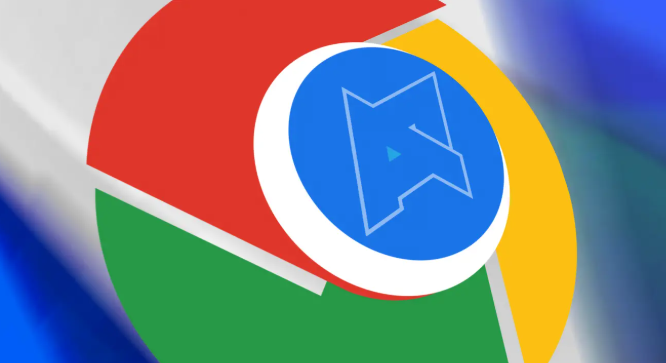
讲解Google浏览器查看插件访问权限的方法,帮助用户掌握插件权限,保障浏览安全。
谷歌浏览器如何通过优化插件系统提高开发者效率
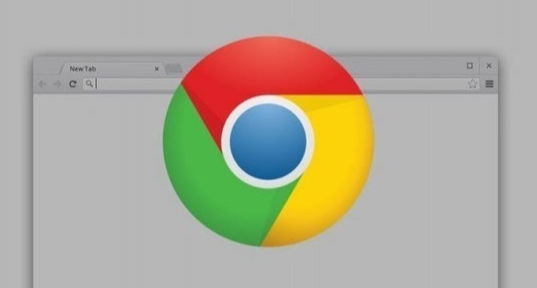
分析谷歌浏览器插件系统改进,如何助力开发者提高开发效率与应用管理。
